Instalacija i korištenje Dropboxa na vašem Macu
Instaliranje i korištenje Dropboxa za Mac jednostavno je kao preuzimanje i instalacija aplikacije. Odatle se vaš Dropbox ponaša kao mapa na vašem računalu - osim što se nalazi u oblaku. Evo kako ga dodati na svoj Mac.
Ovdje ćemo prvenstveno gledati Mac verziju, ali imajte na umu da je Dropbox dostupan i za Windows, Linux, te većina mobilnih platformi, uključujući Android i iOS uređaji. Ova višeplatformska funkcionalnost omogućuje vam pristup vašim datotekama bez obzira na uređaj ili platformu. Snimke zaslona i cijene su aktualne od veljače 2020.
-
Ako još nemate Dropbox račun, stvorite ga na Dropbox web stranica.
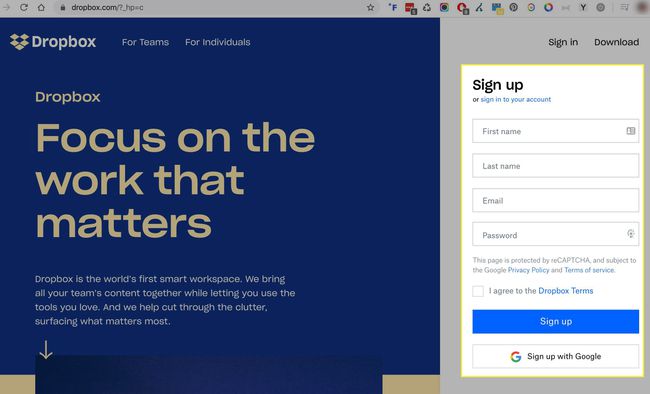
Opciju besplatnog Dropbox računa može biti malo teško pronaći. Prijavite se besplatno.
-
Preuzmite instalacijski program.
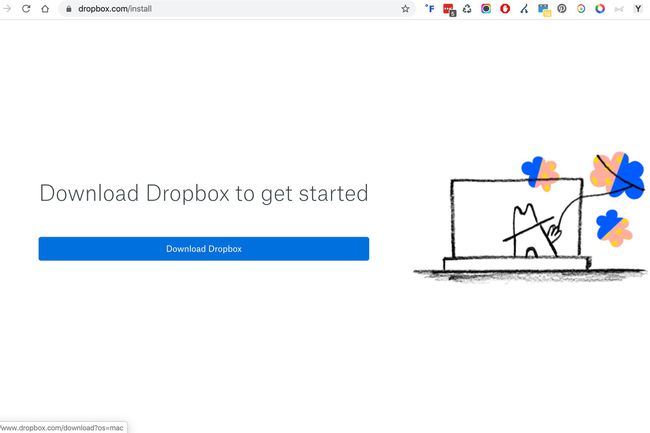
-
Kada je preuzimanje završeno, potražite instalacijski program u svom Preuzimanja mapu. Naziv datoteke je DropboxInstaller.dmg. Dvostruki klik Dropbox Installer.dmg.
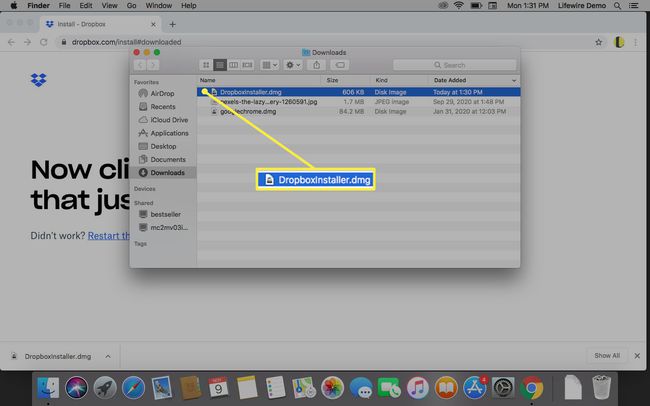
-
U prozoru Dropbox Installer koji se otvori, dvaput kliknite na Ikona Dropboxa.
Pojavit će se obavijest koja vas upozorava da je Dropbox aplikacija preuzeta s interneta. Klik
Otvorena nastaviti. Dropbox će zatim preuzeti sva potrebna ažuriranja i pokrenuti postupak instalacije. Ikona Dropboxa pojavit će se na traci izbornika, a aplikacija Dropbox će se prikazati na vašoj /Applications mapi i na bočnoj traci.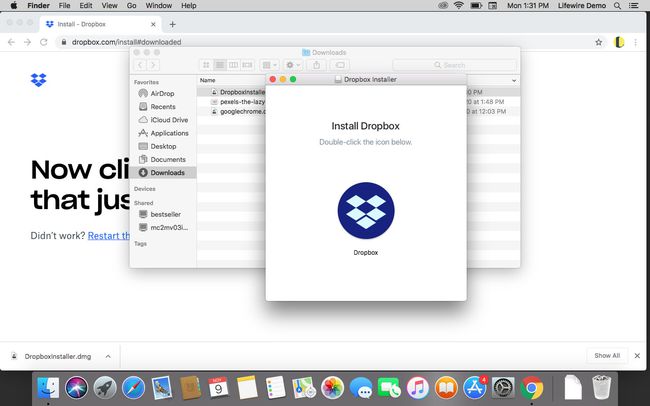
-
Nakon što se prijavite, prozor Dropboxa prikazat će poruku s čestitkama za uspješno dovršenje instalacije. Klik Sljedeći.
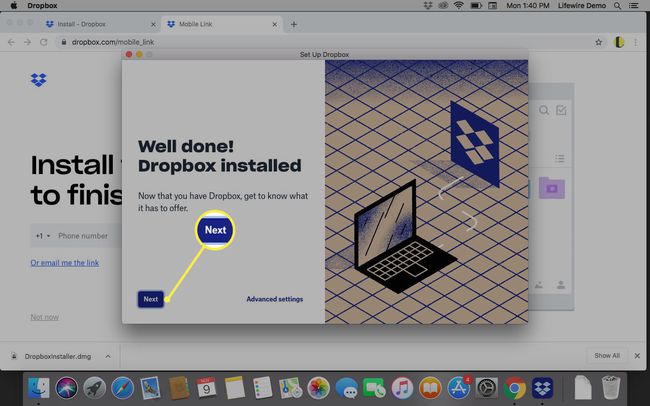
-
Odvojite nekoliko trenutaka za čitanje Početak rada vodič instaliran u vašu mapu Dropbox da biste saznali više.
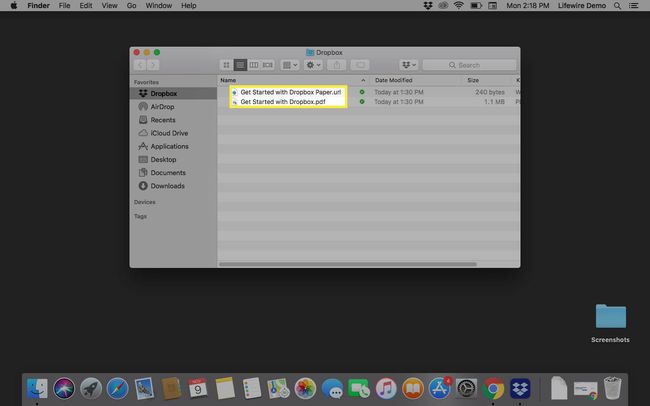
Korištenje Dropboxa
Dropbox instalira stavku za prijavu i integrira se u Finder. Ovu konfiguraciju možete promijeniti u bilo kojem trenutku u Dropboxu Preference. Kliknite na Dropbox ikona na vrhu zaslona, a zatim strelica prema dolje pored vaših inicijala. Odaberi Preference iz padajućeg izbornika.
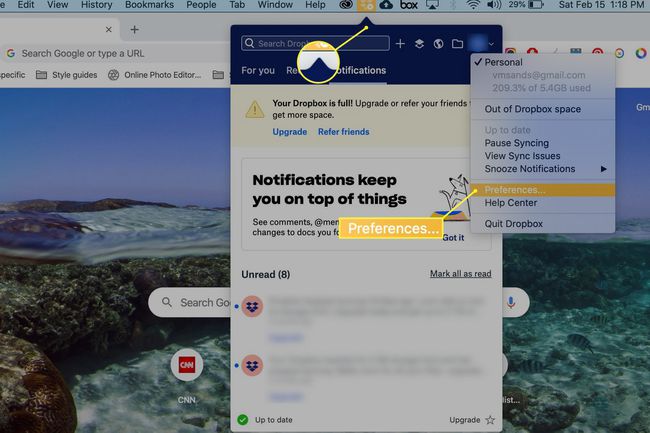
Preporučujemo da zadržite opciju integracije Findera i opciju pokretanja Dropboxa kad god pokrenete svoj Mac. Zajedno, ovo pomaže Dropboxu da djeluje poput druge mape na vašem Macu.
Kako Dropbox radi
Sve što stavite u mapu Dropbox na svom Macu automatski se kopira u sustav za pohranu u oblaku i sinkronizira se sa svim drugim uređajima koje koristite i koji također koriste Dropbox. To znači da možete raditi na dokumentu kod kuće na svom Macu, krenuti na posao i nastaviti ono što ste radili s dokumentom, znajući da je potpuno isto kao gdje ste stali.
Korištenje mape Dropbox
Primijetit ćete zastavicu pored svake datoteke u vašoj Mac Dropbox mapi; prikazuje trenutni status sinkronizacije stavke. Zelena kvačica označava da je stavka uspješno sinkronizirana s oblakom. Plava kružna strelica označava da je sinkronizacija u tijeku.
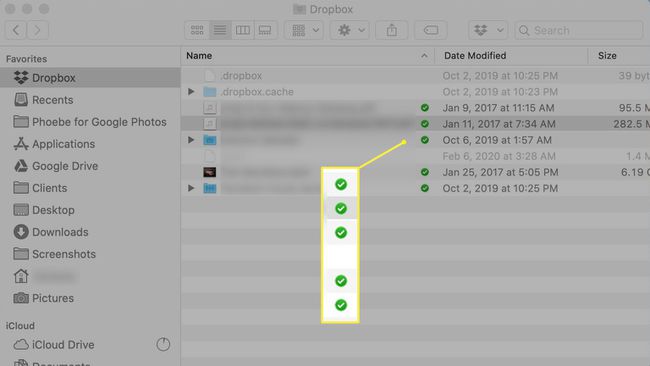
Svojim podacima uvijek možete pristupiti s web-mjesta Dropbox, ali općenito, Dropbox je lakše instalirati na sve uređaje koje koristite.
Zašto koristiti Dropbox?
Korištenje Dropboxa na vašem Macu može pojednostaviti dijeljenje datoteka s drugim uređajima i osobama. Na primjer, možete staviti grupu fotografija na svoj Dropbox kako biste ih podijelili s obitelji, umjesto da im šaljete e-poštu ili petljate s diskovima i slično. Dropbox je koristan i za posao: možete staviti važne datoteke u svoj Dropbox za dijeljenje s velikim grupama, umjesto da se bavite zbrkom i neredom pristigle pošte u velikoj, dugačkoj niti e-pošte. Iz tih razloga, Dropbox je jedan od najpopularnijih sustava za pohranu u oblaku.
Dropbox nije jedina usluga za pohranu i sinkronizaciju temeljena na oblaku za Mac, ali je trenutno jedna od najpopularnijih. Ipak, ima prilično jaku konkurenciju, uključujući Microsoftovu SkyDrive, Googleov Google vožnja, Box.net i SugarSync. Kao korisnik Maca, također možete koristiti Appleovu vlastitu uslugu u oblaku, iCloud. To je vrlo zgodna, jednostavna za korištenje usluga koja je već integrirana u vaš Mac.
Dakle, zašto uzeti u obzir Dropbox? Evo nekoliko razloga:
- Korištenje više usluga temeljenih na oblaku pomaže u smanjenju troškova za pohranu podataka u oblaku; plus, redundantnost osigurava da ne izgubite podatke.
- Gotovo sve usluge u oblaku nude besplatnu razinu, a Dropbox nije iznimka.
- Mnoge se aplikacije integriraju s raznim uslugama pohrane u oblaku kako bi ponudile dodatne značajke. Dropbox je jedan od najčešće korištenih sustava temeljenih na oblaku koji koriste aplikacije trećih strana.
Dropbox je dostupan u četiri osnovna cjenovna plana; prva tri vam omogućuju da proširite količinu pohrane koju imate upućivanjem drugih na uslugu. Na primjer, osnovna besplatna verzija Dropboxa dat će vam 500 MB po preporuci, do maksimalno 18 GB besplatnog prostora za pohranu.
Cijene Dropboxa
Dropbox nudi višestruke cijene, temeljene uglavnom na vašim potrebama za pohranom i, ako je primjenjivo, potrebama vašeg tima. Svi plaćeni računi nude 14-dnevno besplatno probno razdoblje.
| Plan | Cijena mjesečno | Skladištenje |
|---|---|---|
| Osnovni, temeljni | Besplatno | 2 GB |
| Plus | 9,99 USD kada se naplaćuje godišnje | 2 TB |
| Profesionalni | 16,58 USD kada se naplaćuje godišnje | 3 TB |
| Standard za timove | 12,50 USD po korisniku | 5 TB |
| Napredno za timove | 20 USD po korisniku | Neograničen |
